- トップ
- 文書共有管理
文書ファイルを閲覧する
文書ファイルを閲覧します。
文書ファイルを閲覧する
文書ファイルを閲覧します。
- 1.メニューパレットより、
 文書共有管理アイコンをクリックします。
文書共有管理アイコンをクリックします。
「文書共有管理」画面が表示されます。
- 2.左の文書BOXから閲覧する文書ファイルが入っている文書BOXを選択します。
文書BOXに入っているファイルが表示されます。
- 3.閲覧したいファイルタイトルを選択します。
文書ファイル詳細が表示されます。
補足
- 参照権限のない文書BOXとファイルの表示/非表示
以下の項目は、システム設定画面より設定されています。システム管理者へご確認ください。
文書共有管理の一覧画面
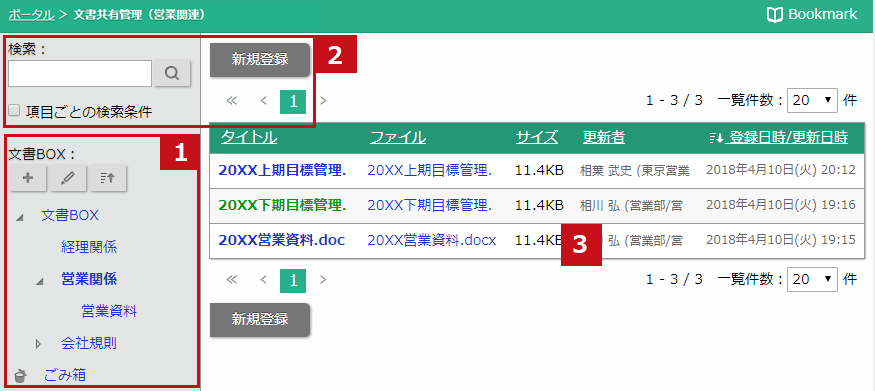
 文書BOX
文書BOX
| 項目 | 説明 |
|---|---|
 |
文書BOXを新規登録します。 文書BOXを作成する 文書BOXを作成する |
 |
文書BOXを編集します。 |
 |
文書BOXを移動します。 文書BOXを移動する 文書BOXを移動する
|
| 選択中BOX(太字) | BOXが現在選択中であることを表します。 |
| 未選択BOX(通常) | BOXが選択されていないことを表します。 |
 |
不要になったファイルを捨てるゴミ箱としてお使いいただけます。 |
 各種ボタン
各種ボタン
| 項目 | 説明 |
|---|---|
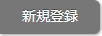 |
文書ファイルを新規登録します。 文書ファイルを登録する 文書ファイルを登録する |
| 検索する | 文書ファイルを検索します。 ルーム/メッセージを検索する ルーム/メッセージを検索する |
 文書一覧
文書一覧
| 項目 | 説明 |
|---|---|
| タイトル | タイトルが表示されます。 クリックすると、文書ファイル詳細画面が表示されます。 |
| ファイル | ファイル名が表示されます。クリックすると、添付されたファイルが表示されます。 |
| サイズ | ファイルサイズが表示されます。 |
| 更新者 | 文書ファイルを更新した更新者の氏名が表示されます。 |
| 登録日時/更新日時 | 文書ファイルを登録または更新した日時が表示されます。 |
補足
- 「タイトル」「ファイル」「サイズ」「更新者」「登録日時/更新日時」項目をクリックして一覧を並び替えることができます。なお、各文書BOXごとに初期表示の並びを設定することができます。
 文書BOXを作成する
文書BOXを作成する
文書ファイルの一覧画面
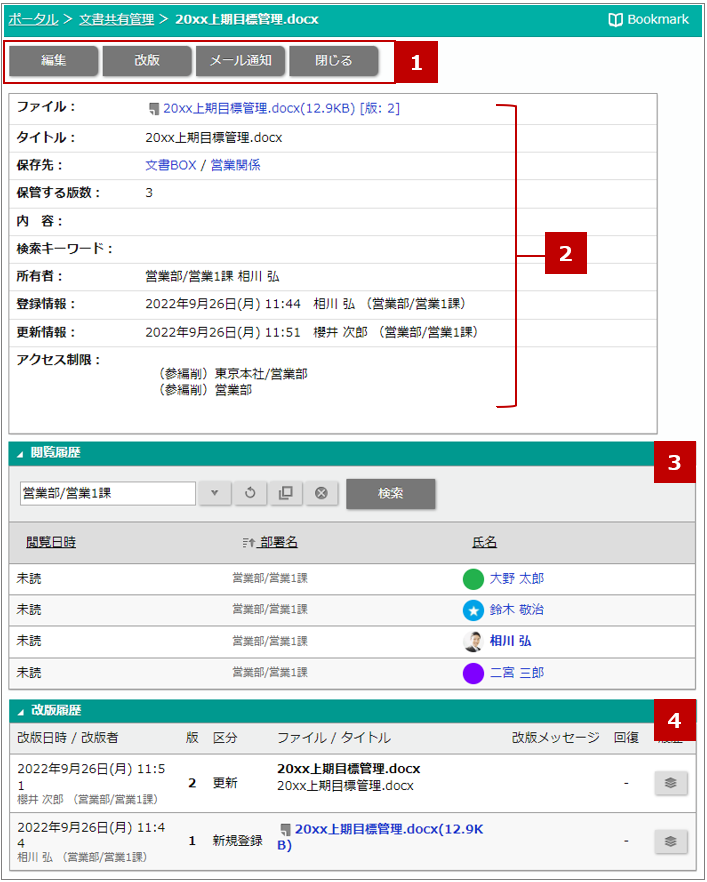
 各種ボタン
各種ボタン
| 項目 | 説明 |
|---|---|
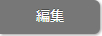 |
文書ファイルを編集します。 |
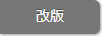 |
文書ファイルを改版します。 文書ファイルを改版する 文書ファイルを改版する |
 |
現在開いているメッセージを閉じ、文書一覧へ戻ります。 |
 文書ファイル項目
文書ファイル項目
項目の詳細は「文書ファイルを登録する」の文書ファイルの登録項目一覧を参照してください。
 閲覧履歴
閲覧履歴
| 項目 | 説明 |
|---|---|
| 閲覧履歴 | 文書ファイルの閲覧履歴が表示されます。 ※文書ファイルにアクセス制限を設定されている場合のみ表示されます。 添付されているファイルを参照(ダウンロード)したときに閲覧日時が登録されます。 再度ファイルを参照(ダウンロード)すると閲覧履歴の日時が更新されます。 「閲覧履歴」項目をクリックすると、一覧が展開・省略します。 |
 改版履歴
改版履歴
文書ファイルの改版履歴が表示されます。
※改版した場合や、過去のバージョンのファイルを回復した場合に記録されます。
※「改版履歴」項目をクリックすると、一覧が展開・省略します。
| 項目 | 説明 |
|---|---|
| 改版日時 / 改版者 | 更新日時が表示されます。 更新者の氏名が表示されます。 |
| 版 | 該当ファイルの版番号が表示されます。 |
| 区分 | 更新を実施した区分が表示されます。 新規登録 文書を新規登録した場合 更新 改版によって更新された場合 回復 過去のバージョンのファイルを回復した場合 |
| ファイル / タイトル | ファイル名が表示されます。 タイトル名は、更新を実施した時点のタイトルが表示されます。 ※バージョン管理が設定され指定版数内の場合、リンクを選択すると過去のファイルを直接ダウンロードすることができます。 |
| 改版メッセージ | 更新する際に入力したメッセージを表示します。 過去の改版履歴からファイルを復活させた場合は、「[回復]回復元:(年月日 日時)操作者名」が表示されます。  更新前の文書ファイルに戻す 更新前の文書ファイルに戻す改版ファイルを削除した場合は、「[消去]操作日時:(年月日 日時)操作者名」が表示されます。また、入力した消去理由が表示されます。  改版済みファイルを削除する 改版済みファイルを削除する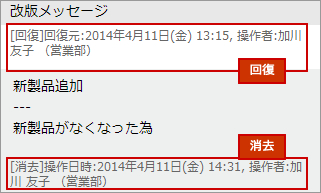
|
| 回復 |  ボタンをクリックして、過去のファイルを回復します。クリックすると、該当のファイルが最新の文書ファイルとして保存されます。 ボタンをクリックして、過去のファイルを回復します。クリックすると、該当のファイルが最新の文書ファイルとして保存されます。※回復ボタンは編集画面に表示されます。 ※版は変わりません。  更新前の文書ファイルに戻す 更新前の文書ファイルに戻す |
| 履歴 |  ボタンをクリックすると過去の閲覧履歴が表示されます。 ボタンをクリックすると過去の閲覧履歴が表示されます。※該当ファイルにアクセス制限がある場合、表示されます。 |
| 消去 |  ボタンをクリックして、改版済みファイルを削除します。クリックすると、該当のファイルのリンクがなくなります。 ボタンをクリックして、改版済みファイルを削除します。クリックすると、該当のファイルのリンクがなくなります。 改版済みファイルを削除する 改版済みファイルを削除する |
補足
- 改版履歴の保存設定と改版履歴の最大保存数
- 文書ボックス、文書ファイルの一括削除
- 特定の版数以前の改版ファイルを削除
以下の項目は、システム設定画面より設定されています。システム管理者へご確認ください。
